Voulez-vous ajouter votre profil LinkedIn sur votre site WordPress ? LinkedIn est un réseau social de professionnels qui vous aide à vous connecter avec d’autres professionnels et influenceurs dans votre secteur d’activité. Dans cet article, nous allons vous afficher comment ajouter facilement un profil LinkedIn sur WordPress.
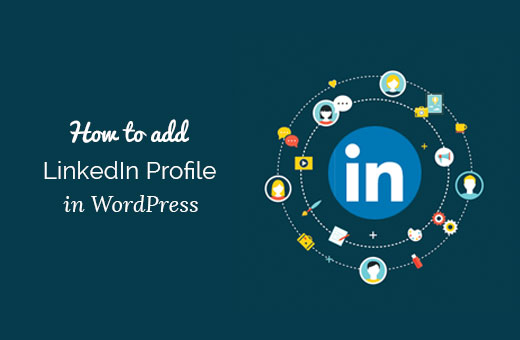
Méthode 1 : Ajouter le profil LinkedIn à WordPress avec les extensions officielles
Tout comme les plugins sociaux de Facebook, LinkedIn propose également plusieurs extensions qui vous permettent d’ajouter les fonctionnalités de LinkedIn à votre site WordPress.
Tout d’abord, vous devez visiter la page officielle de l’extension LinkedIn Member Profile.
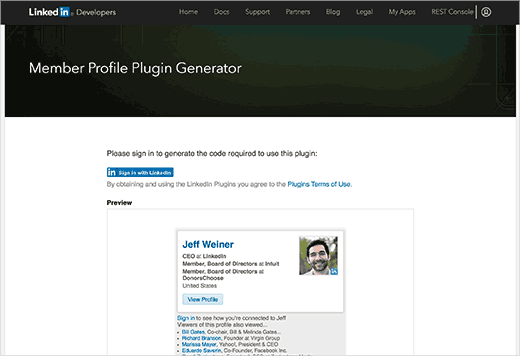
Si vous n’êtes pas encore connecté, cliquez sur le bouton “Se connecter avec LinkedIn”.
Pour les utilisateurs/utilisatrices connectés, votre profil de membre s’affichera automatiquement dans la Prévisualisation. Vous pouvez choisir la manière dont vous souhaitez afficher votre profil et afficher ou masquer les connexions.
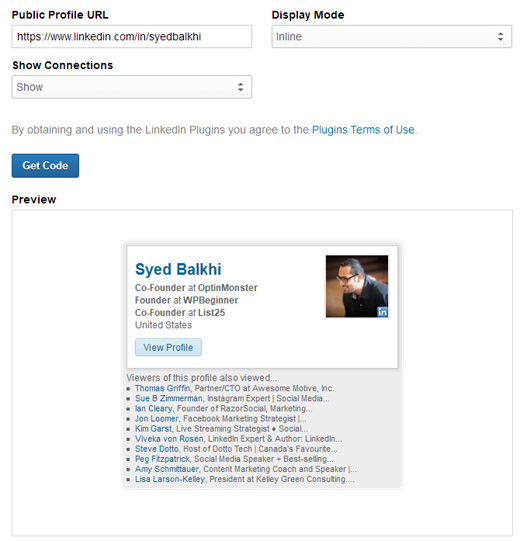
Une fois que vous êtes satisfait de la prévisualisation, vous pouvez cliquer sur le bouton Obtenir le code. Le générateur de profil de membre vous affichera un extrait de code.
Vous pouvez copier et coller cet extrait de code dans une publication, une page ou un widget de la colonne latérale de votre site WordPress.
Méthode 2 : Ajout d’un profil LinkedIn à WordPress à l’aide d’une extension
Cette méthode nécessite la création d’une application LinkedIn à utiliser avec une extension WordPress. Si la première méthode ne fonctionne pas, vous pouvez essayer celle-ci.
La première chose à faire est d’installer et d’activer l’extension WP LinkedIn. Pour plus de détails, consultez notre guide étape par étape sur l’installation d’une extension WordPress.
Une fois activé, vous devez vous rendre sur la page Réglages ” LinkedIn pour définir les paramètres de l’extension.
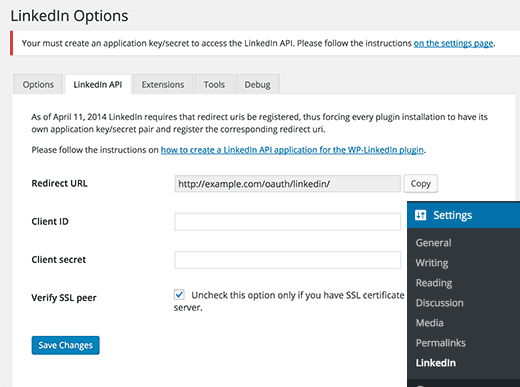
Avant de pouvoir utiliser l’extension, vous devez créer une application LinkedIn pour obtenir l’ID du client et les clés API du secret du client.
Vous devez vous rendre sur le site du développeur/développeuse LinkedIn et cliquer sur le bouton “Créer une application”.
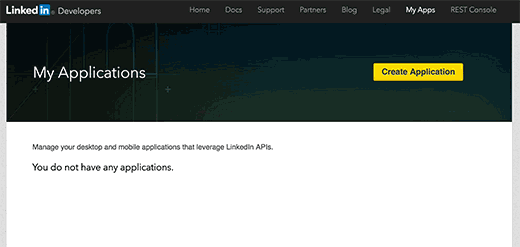
Vous accéderez ainsi au formulaire de demande de création d’une nouvelle application. Vous devez d’abord indiquer le nom de l’entreprise, un nom pour votre application et une description.
Vous devrez également téléverser un logo pour votre application. Vous pouvez utiliser le logo de votre blog ou toute autre image, en veillant simplement à ce que l’image soit de forme carrée, de même largeur et de même hauteur.
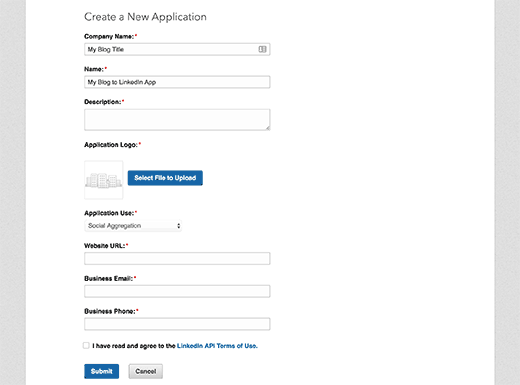
Ensuite, vous devez ajouter l’adresse de votre site, l’e-mail de votre entreprise et un numéro de téléphone. Cochez la case des termes et cliquez sur le bouton envoyer.
LinkedIn va maintenant créer votre application et vous rediriger vers le Tableau de bord de l’application. Vous y trouverez votre ID et vos clés secrètes de client.
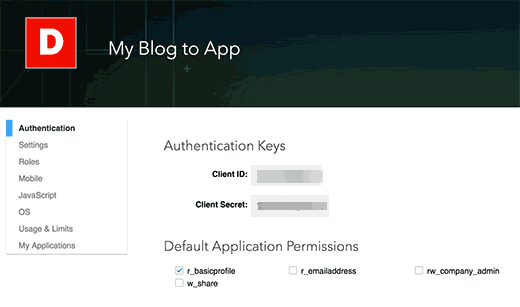
Vous devez encore ajouter l’URL de redirection aux Réglages de votre application que vous pouvez trouver en défilant un peu vers le bas jusqu’à la section OAuth 2.0. Copiez et collez l’URL de redirection affichée sur la page des Réglages de l’extension, puis cliquez sur le bouton “Ajouter”.
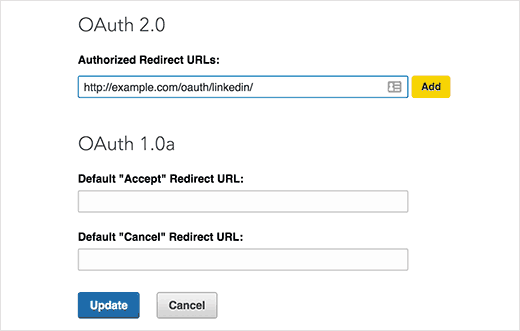
N’oubliez pas de cliquer sur le bouton Update pour stocker les Réglages de votre application.
Maintenant, vous pouvez copier l’ID du client et les clés secrètes et les coller sur la page des réglages de l’extension. Après cela, cliquez sur le bouton Enregistrer les modifications pour stocker les réglages de votre extension.
WP LinkedIn est livré avec des widgets intégrés et des codes courts pour ajouter différentes fonctionnalités de LinkedIn à votre site WordPress.
Vous pouvez aller à Apparence ” Widgets, et vous trouverez le widget LinkedIn Profile dans la liste des widgets disponibles. Il suffit de le glisser et de le déposer dans une colonne latérale où vous souhaitez afficher votre profil LinkedIn.
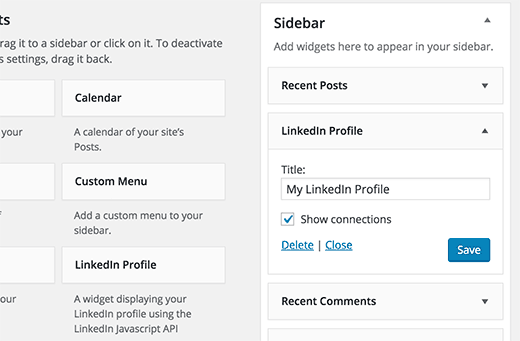
Vous pouvez également afficher votre profil LinkedIn en utilisant le code court [li_profile] n’importe où sur votre site WordPress.
Nous espérons que ce guide vous a aidé à apprendre comment ajouter facilement votre profil LinkedIn sur WordPress. Vous pouvez également consulter notre liste de 10 extensions WordPress LinkedIn pour gagner de nouveaux clients/clientes.
Si vous avez aimé cet article, veuillez alors vous abonner à notre chaîne YouTube pour des tutoriels vidéo WordPress. Vous pouvez également nous trouver sur Twitter et Facebook.

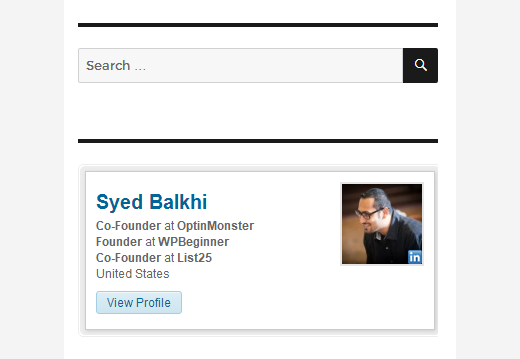




Waqar Durrani
Do you recommend any new methods to get linkedin profile on wordpress site as all older methods don’t work anymore? Waiting for an update in this regard.
WPBeginner Support
If we find a newer method we would recommend we will be sure to update this article.
Admin
Sharon
broken link at “official LinkedIn Member Profile plugin page”
WPBeginner Support
Thank you for letting us know, it appears that LinkedIn disabled this plugin after we created this article.
Admin
Abraham Abaka Musa
Sir,
I came through your website and found alot of interesting stuff.
I need help to find a theme (maybe single page theme) that has
icons representing links to pages
that could be used as buttons (or ghost button) in a circular format.
The pictures on the following pluggins suites my description.
https://www.wpbeginner.com/plugins/how-to-add-your-linkedin-profile-to-wordpress/
and
https://www.wpbeginner.com/wp-tutorials/how-to-install-facebook-remarketingretargeting-pixel-in-wordpress/
and
https://www.wpbeginner.com/plugins/7-best-wordpress-crm-plugins-for-your-business/
and
https://www.wpbeginner.com/showcase/best-real-estate-themes-for-wordpress/
and
https://www.wpbeginner.com/wp-tutorials/how-to-add-facebook-page-plugin-in-wordpress/
I await a favourable response.
Thank you.
John Brian Shannon
Thanks for posting this!
It didn’t work as advertised, however.
I tried Method #1 (as described in the article) and installed it in a Text widget (Jetpack) on my WordPress site and only half of the LinkedIn Profile image was showing (my face and some blank white space area on the righthand side of the Profile ‘business card’ was truncated)
Maybe my Theme’s widget area isn’t wide enough to allow it to fit properly? (Academica Theme)
Therefore, I simply took a screenshot of the image generated by LinkedIN and linked it to my LinkedIN Profile Page. Which worked perfectly.
I guess that could be a workaround for people that have the same issue I had with it.
As for Method #2 (as described in the article) LinkedIN should just save themselves the trouble. Nobody is going to go through *all that* just to have their LinkedIN Profile display on their website.
LinkedIN management must remember that people who install their personal LinkedIN Profile on websites receive a benefit to be sure, but it is also a form of advertising for LinkedIN.
LinkedIN should create their own WordPress Plugin that allows people to install their personal LinkedIN Profile in only one or two clicks.
I apologize for the lengthy comment.
Really appreciate your site wpbeginner!
Cheers, JBS